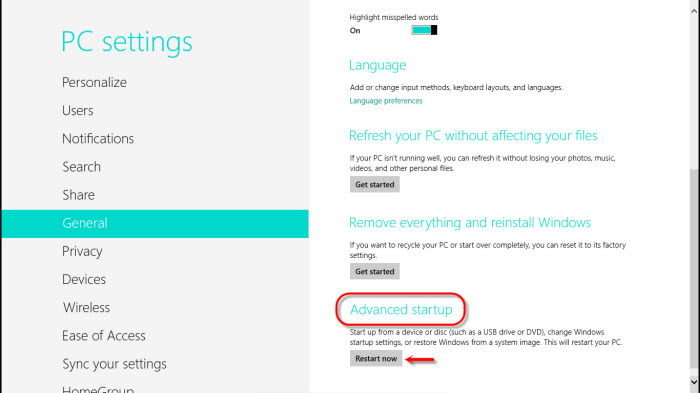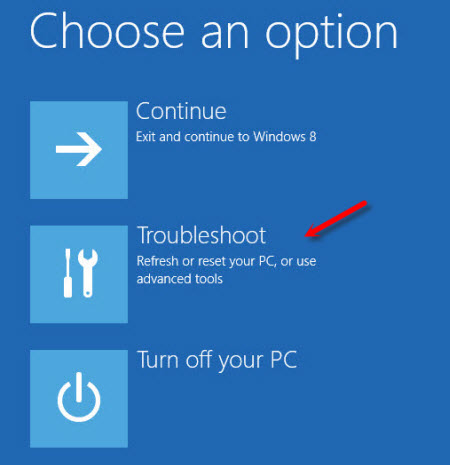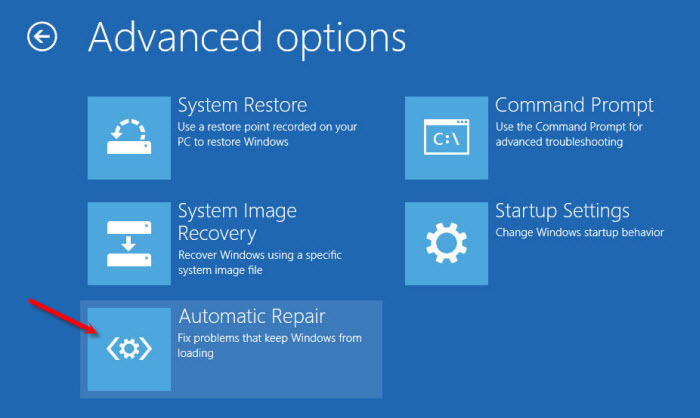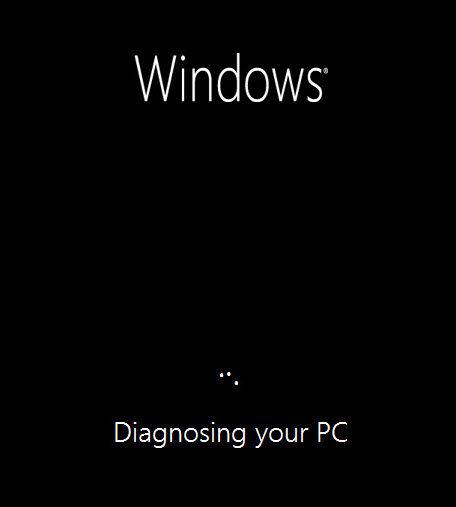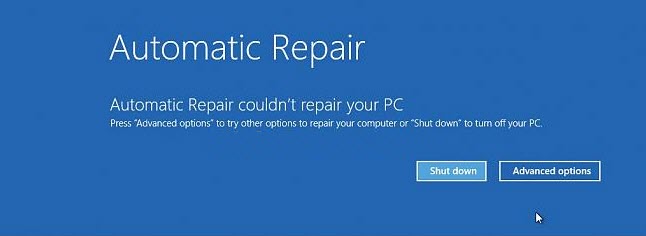Automatic Repair เป็นฟีเจอร์หนึ่งในหลายๆ ฟีเจอร์ที่มีหน้าที่ซ่อมแซมระบบของ Windows 8 จะทำการซ่อมแซมระบบขณะที่บูตเครื่องเพื่อแก้ปัญหาบ้างประการโดยอัตโนมัติเมื่อตรวจพบปัญหา อาทิ เช่น ไฟล์ระบบที่ใช้ในการบูตเสียหาย แต่ไม่ได้หมายรวมถึงไฟล์ที่โดยไวรัสหรือปัญหาด้านฮาร์แวร์
ถ้าเรารู้สึก Windows 8 ของเราเมื่อมันบูตขึ้นมาแล้วทำงานผิดปกติในบ้างอย่าง และต้องการจะใช้ Automatic Repair ก็สามารถทำได้ดังนี้
1.ให้กดคีย์ Windows + I เพื่อเรียก Start Charms bar ออกมา แล้วคลิกที่ Change PC settings
 2.จะมาที่หน้า PC Settings ให้คลิกที่ General แล้วหารายการ Advanced startup (อยู่ด้านล่างให้สกอลล์ลงมา) คลิกคำสั่ง Restart now
2.จะมาที่หน้า PC Settings ให้คลิกที่ General แล้วหารายการ Advanced startup (อยู่ด้านล่างให้สกอลล์ลงมา) คลิกคำสั่ง Restart now
?3.เครื่องจะรีสตาร์ทมาที่หน้า choose an option ให้คลิกที่ Troubleshoot
4.ต่อมาให้คลิกที่ Automatic Repair ระบบจะทำการตรวจสอบและเตรียมการสักครู่
5.จากนั้นจะแสดงชื่อยูสเซอร์ในระบบออกมาว่าจะซ่อมของยูสเซอร์ไหนในที่นี้มียูสเซอร์เดียว ให้คลิกที่ชื่อยูสเซอร์
?6.จากนั้นในหน้า Automatic Repair ให้ใส่พาสเวิร์ด แล้วคลิก Continue
7.ระบบจะเริ่มทำการซ่อมแซมไฟล์ที่เสีย เมื่อทำการ Automatic Repair?เสร็จเรียบร้อย ระบบจะรีสตาร์ทใหม่
8.ในช่วงที่ทำการ Automatic Repair?กรณีที่ระบบตรวจสอบและทำการซ่อมแซมไฟล์ แต่ไม่พบข้อผิดปกติใด จะแสดงหน้าตาตามภาพด้านล่าง พร้อมทั้งมีรายการให้เราเลือกทำงานอื่นๆ ต่อไป
สุดท้ายเมื่อระบบทำการ?Automatic Repair เสร็จแล้ว ก็จะให้เราทำการ Restart หรือทำตามขั้นตอนอื่นใดที่แนะนำให้ต่อไป เท่านี้ก็เป็นอันเสร็จสิ้น ด้วยกระบวนการเหล่านี้ก็จะช่วยให้การทำงานนั้นกลับสู่สภาพเดิมโดยไว
วีดีโอการทำ Automatic Repair ให้กับ Windows 8
? ? ? ?